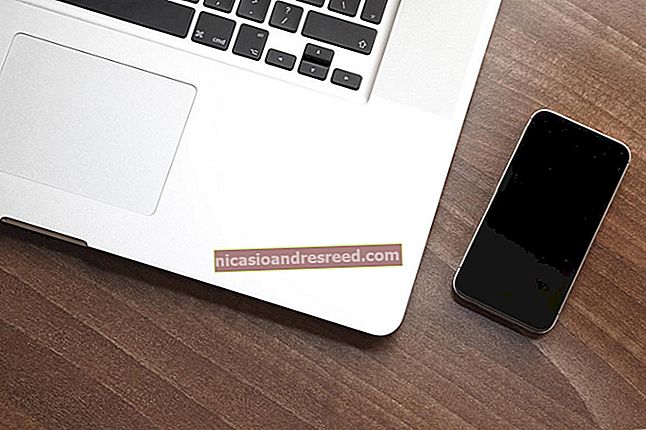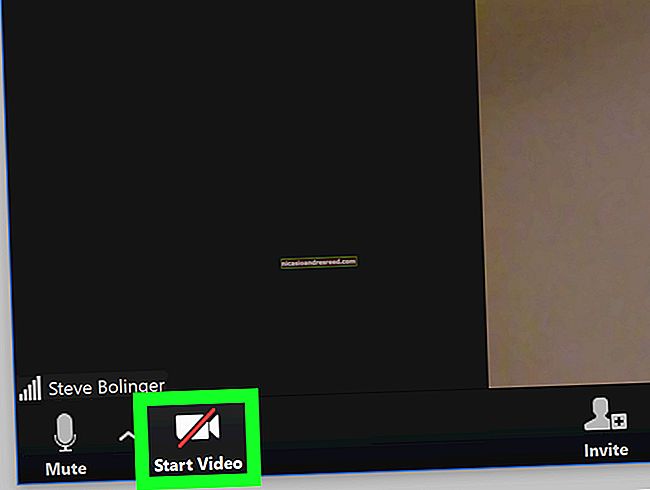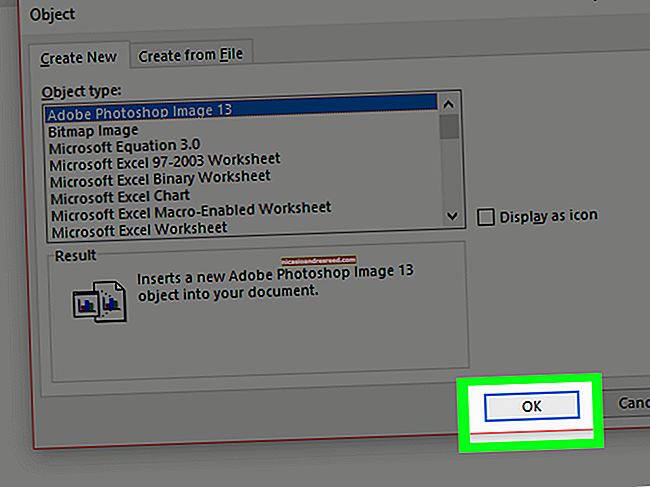రికవరీ మోడ్లో టైమ్ మెషిన్ బ్యాకప్ నుండి మాకోస్ను పూర్తిగా పునరుద్ధరించడం ఎలా

మీరు క్రొత్త హార్డ్డ్రైవ్ను ఇన్స్టాల్ చేస్తుంటే లేదా మీ Mac పూర్తిగా గందరగోళంలో ఉంటే, మాకోస్ యొక్క తాజా ఇన్స్టాలేషన్ సమయం ఆసన్నమైందని మీరు అనుకోవచ్చు. మీకు టైమ్ మెషిన్ బ్యాకప్ లభిస్తే, అది అవసరం లేదు: మీరు మీ Mac ని పూర్తిగా పునరుద్ధరించవచ్చు మరియు మీ అన్ని అనువర్తనాలు మరియు ఫైళ్ళను మీరు వదిలిపెట్టినట్లే కలిగి ఉంటారు.
టైమ్ మెషిన్ నుండి మాకోస్ను ఎలా బ్యాకప్ చేయాలో మరియు పునరుద్ధరించాలో మేము మీకు చూపించాము, కాని ఈ రోజు మనం కొంచెం ఎక్కువ డైవ్ చేయబోతున్నాము మరియు రికవరీ మోడ్ నుండి ఎలా పునరుద్ధరించబడుతుందో మీకు చూపుతాము. ప్రవేశిద్దాం!
మొదటి దశ: రికవరీ మోడ్లోకి బూట్ చేయండి
మీరు చేయవలసిన మొదటి విషయం రికవరీ మోడ్ను యాక్సెస్ చేయడం. మీ Mac ని మూసివేసి, ఆపై మీ Mac ని తిరిగి ఆన్ చేసేటప్పుడు కమాండ్ + R ని నొక్కి ఉంచండి.
సంబంధించినది:రికవరీ మోడ్లో మీరు యాక్సెస్ చేయగల 8 మాక్ సిస్టమ్ ఫీచర్లు
మీకు రికవరీ విభజన ఉంటే మాత్రమే ఇది పనిచేస్తుందని గమనించండి, ఇది క్రొత్త హార్డ్ డ్రైవ్ విషయంలో మీకు ఉండదు. చింతించకండి: మీరు మరొక కీబోర్డ్ సత్వరమార్గాన్ని ఉపయోగించి రికవరీ విభజన లేకుండా మాకోస్ రికవరీలోకి బూట్ చేయవచ్చు: ఎంపిక + కమాండ్ + ఆర్.
ఎలాగైనా మీరు చివరికి రికవరీ మోడ్లోకి బూట్ చేయాలి. యుటిలిటీస్ స్క్రీన్లో, “టైమ్ మెషిన్ బ్యాకప్ నుండి పునరుద్ధరించు” ఎంపికను ఎంచుకోండి.

టైమ్ మెషిన్ నుండి పునరుద్ధరించు పేజీలో, “కొనసాగించు” బటన్ నొక్కండి.

దశ రెండు: హార్డ్ డ్రైవ్ ఎంచుకోండి
తరువాత, మీరు ఏ టైమ్ మెషిన్ డ్రైవ్ నుండి కోలుకోవాలనుకుంటున్నారు.

మీరు ఒకదాన్ని ఉపయోగిస్తుంటే మీ USB డ్రైవ్ను కనెక్ట్ చేయండి. మీరు నెట్వర్క్ డ్రైవ్ నుండి పునరుద్ధరిస్తుంటే, కొనసాగడానికి ముందు మీరు వైర్లెస్ నెట్వర్క్కు కనెక్ట్ అవ్వాలి. వైర్డు కనెక్షన్ చాలా వేగంగా ఉంటుంది, కనుక ఇది ఒక ఎంపిక అయితే బదులుగా దాన్ని ఉపయోగించండి.
గుప్తీకరించిన టైమ్ మెషిన్ బ్యాకప్ నుండి పునరుద్ధరించడానికి పాస్వర్డ్ అవసరం అని కూడా గమనించండి.
మూడవ దశ: బ్యాకప్ ఎంచుకోండి
పునరుద్ధరించడానికి మీరు డ్రైవ్ను ఎంచుకున్న తర్వాత, ఏ బ్యాకప్ ఉపయోగించాలో ఎంచుకోవలసిన సమయం వచ్చింది.
మీరు ఒకే డ్రైవ్కు బహుళ మాక్లను బ్యాకప్ చేస్తే, మీరు మీ కంప్యూటర్ను “నుండి పునరుద్ధరించు” డ్రాప్డౌన్ నుండి ఎంచుకోవాలి. తరువాత, మీరు ఏ సమయాన్ని పునరుద్ధరించాలనుకుంటున్నారో ఎంచుకోండి. మీరు క్రొత్త హార్డ్డ్రైవ్ను సెటప్ చేస్తుంటే, ఇటీవలిదాన్ని ఎంచుకోవడం మంచిది, కానీ మీరు క్రాష్ నుండి కోలుకుంటే, మీకు సమస్యలు రావడానికి ముందు నుండి బ్యాకప్ ఎంచుకోవాలి.
మీ ఎంపికలను చేయండి, ఆపై పునరుద్ధరణ ప్రారంభించడానికి “కొనసాగించు” బటన్ను క్లిక్ చేయండి.

దీనికి కొంత సమయం పడుతుంది, ప్రత్యేకించి మీరు నెట్వర్క్ బ్యాకప్ నుండి పునరుద్ధరిస్తుంటే, అది పూర్తయినప్పుడు మీ ఫైల్లన్నీ మీకు ఉంటాయి.
ప్రత్యామ్నాయ ఎంపిక: తాజాగా ఇన్స్టాల్ చేసి, ఆపై మైగ్రేషన్ అసిస్టెంట్తో పునరుద్ధరించండి

కొన్ని సందర్భాల్లో పై పద్ధతి విఫలమవుతుంది, కాని భయపడవద్దు: మీరు మీ ఫైల్లను తిరిగి పొందవచ్చు. మొదటి నుండి మాకోస్ను ఇన్స్టాల్ చేసి, ఆపై మీ అన్ని ఫైల్లను టైమ్ మెషిన్ బ్యాకప్ నుండి బదిలీ చేయడానికి మైగ్రేషన్ అసిస్టెంట్ను ఉపయోగించండి. ఇన్స్టాలేషన్ పూర్తయిన తర్వాత మీ Mac ఈ సాధనాన్ని అందిస్తుంది లేదా ఇన్స్టాలేషన్ పూర్తయిన తర్వాత మీరు దీన్ని మాన్యువల్గా అమలు చేయవచ్చు.
సంబంధించినది:మీ ఫైల్లను మరియు అనువర్తనాలను ఒక మ్యాక్ నుండి మరొకదానికి ఎలా మార్చాలి